
Cómo sincronizar Honor con el PC con 5 soluciones prácticas [2025]

Los smartphones Honor son conocidos por su precio asequible, diseño elegante y potente rendimiento. Sin embargo, como cualquier dispositivo móvil, acumulan grandes cantidades de datos (fotos, vídeos, mensajes, etc.) que a menudo requieren una copia de seguridad o una transferencia a una computadora. Ya sea que quieras liberar espacio de almacenamiento , hacer una copia de seguridad de datos importantes o simplemente organizar tus archivos, sincronizar Honor con la PC es esencial.
En esta guía, lo guiaremos a través de cinco formas comprobadas de sincronizar su teléfono Honor con una PC, desde herramientas profesionales hasta funciones integradas, lo que lo ayudará a elegir el método más conveniente para sus necesidades.
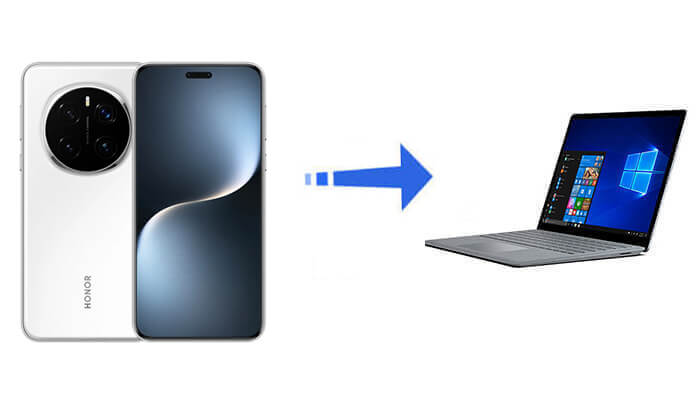
Si buscas una solución rápida, segura e intuitiva, Coolmuster Android Assistant es una de las mejores herramientas para sincronizar tu Honor con la PC. Te permite hacer copias de seguridad y restaurar los datos de tu teléfono , transferir archivos entre tu Honor y la PC, y administrar tus contactos, mensajes, fotos y más con solo unos clics.
Las características más detalladas de este producto son las siguientes:
Cómo sincronizar Honor con PC de forma selectiva
¿Quieres respaldar solo datos específicos, como fotos o mensajes? Sigue estos pasos:
01 Descargue e instale Coolmuster Android Assistant en su PC.
02 Conecte su dispositivo Honor a través de USB (o mediante Wi-Fi si es compatible), luego habilite la depuración USB.

03 Una vez detectado, el contenido de su teléfono se mostrará en categorías en el panel izquierdo. Seleccione el tipo de datos deseado (p. ej., Contactos, SMS, Fotos), previsualice los elementos y haga clic en "Exportar" para guardarlos en su PC.

Cómo sincronizar Honor con PC con un solo clic
¿Necesitas una copia de seguridad completa? Usa la función de copia de seguridad con un solo clic:
01 Después de conectar su teléfono Honor, haga clic en la pestaña "Super Toolkit".

02 Elija “Copia de seguridad”, seleccione todos los tipos de datos que desea sincronizar y elija una carpeta de destino en su PC.
03 Haga clic en "Hacer copia de seguridad" y el software transferirá todo el contenido seleccionado de una sola vez.

A continuación se muestra un videotutorial intuitivo sobre el producto:
El método más básico para sincronizar datos de Honor a una PC es mediante un cable USB. Este método es ideal para transferir archivos multimedia como fotos, vídeos y documentos.
Estos son los pasos:
Paso 1. Conecte su dispositivo Honor a la PC mediante un cable USB.
Paso 2. En su teléfono, seleccione el modo "Transferencia de archivos" (MTP).

Paso 3. Abra el Explorador de archivos en su PC.
Paso 4. Navega hasta el almacenamiento interno o la tarjeta SD de tu teléfono.
Paso 5. Copie y pegue los archivos deseados en su computadora.
Ventajas:
Contras:
Honor Suite (similar a Huawei HiSuite) es el software oficial de escritorio para administrar dispositivos Honor. Permite sincronizar fotos, vídeos, contactos, mensajes y realizar copias de seguridad fácilmente. Sigue estos pasos para sincronizar tu teléfono Honor con una PC con Honor Suite:
Paso 1. Descargue e instale Honor Suite desde el sitio web oficial.
Paso 2. Inicie el software y conecte su dispositivo Honor a través de USB.
Paso 3. Habilite el modo HDB en su teléfono cuando se le solicite.
Paso 4. Una vez conectado, pulse la opción "Copia de seguridad" y seleccione los datos que necesite.
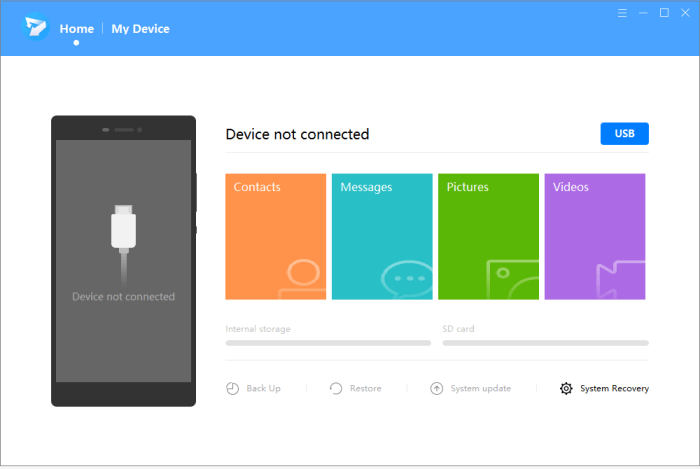
Ventajas:
Contras:
Honor Share es una función integrada para compartir archivos de forma inalámbrica, disponible en los dispositivos Honor. Permite transferir rápidamente fotos, vídeos, documentos y otros archivos desde tu teléfono Honor a una PC Windows a través de la misma red Wi-Fi, sin necesidad de usar un cable USB ni aplicaciones de terceros.
Cómo transferir archivos de Honor a PC usando Honor Share:
Paso 1. Conecte su teléfono Honor y su PC a la misma red Wi-Fi.
Paso 2. En tu dispositivo Honor, ve a "Configuración" > "Más conexiones" > "Honor Share" y actívalo.
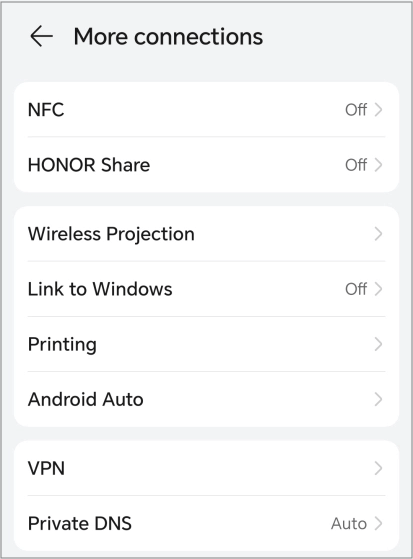
Paso 3. Habilite la opción "Compartir con la computadora" y configure un nombre de usuario y una contraseña cuando se le solicite.
Paso 4. En su PC Windows , presione "Win" + "R", escriba uno de los siguientes valores y presione "Entrar": \\YourDeviceName o \\YourPhoneIP.
Paso 5. Ingrese las credenciales de inicio de sesión que configuró en su teléfono.
Paso 6. Una vez conectado, tu PC podrá acceder a las carpetas compartidas de tu teléfono Honor. Arrastra y suelta los archivos para copiarlos.
Ventajas:
Contras:
Algunos modelos Honor son compatibles con la función "Conectar a Windows ", que permite sincronizar notificaciones, mensajes, fotos e incluso realizar llamadas desde el PC. Así funciona:
Paso 1. En su dispositivo Honor, abra "Configuración" > "Conectividad del dispositivo" > "Conectar a Windows ".
Paso 2. Inicia sesión con tu cuenta Microsoft.
Paso 3. En su PC Windows , abra la aplicación Phone Link y empareje su dispositivo.
Paso 4. Después de vincular, administre y sincronice los datos de su teléfono directamente desde la PC.

Ventajas:
Contras:
Sincronizar tu teléfono Honor con una PC no tiene por qué ser complicado. Ya sea que prefieras una conexión por cable a través de USB, una solución inalámbrica como Honor Share o Link to Windows , o una herramienta oficial como Honor Suite, cada método tiene sus ventajas según tus necesidades.
Sin embargo, si buscas una forma fiable, eficiente y fácil de administrar, respaldar y restaurar los datos de tu Honor, Coolmuster Android Assistant es la mejor opción. No solo te permite transferir datos de forma selectiva o completa entre tu dispositivo Honor y tu computadora, sino que también ofrece potentes funciones de administración de dispositivos directamente desde tu escritorio. Pruébalo y sincroniza tu teléfono Honor con tu PC más rápido y fácil que nunca.
Artículos relacionados:
¿Cómo transferir datos de iPhone a Honor? ¡3 maneras fáciles!
Cómo recuperar mensajes de texto borrados en Honor (3 métodos comprobados)
¿Cómo hacer una copia de seguridad de tu teléfono Android en la PC? 6 maneras fáciles y efectivas
Transferencia de archivos por Wi-Fi para PC: Guía paso a paso (actualizada en 2025)





